Das Smartphone als Hotspot nutzen
Kein WLAN verfügbar? Erste Hilfe für unterwegs: Fast alle modernen Smartphones lassen sich als Modem für das Note- oder Netbook verwenden. Die Übertragung erfolgt per Kabel oder besser per WLAN.

Mit dem Netbook unterwegs surfen wollen, aber kein Hotspot im Display. Das ist in Deutschland ein nicht seltenes Szenario. Viele Reisende kaufen sich einen UMTS-Stick mit einer eigenen SIM-Karte, denn das mobile Telefonnetz ist deutlich besser ausgebaut als das WLAN-Netz. Was wenige Anwender aber wi...
Mit dem Netbook unterwegs surfen wollen, aber kein Hotspot im Display. Das ist in Deutschland ein nicht seltenes Szenario. Viele Reisende kaufen sich einen UMTS-Stick mit einer eigenen SIM-Karte, denn das mobile Telefonnetz ist deutlich besser ausgebaut als das WLAN-Netz. Was wenige Anwender aber wissen, ist, dass sich das eigene Handy oft als Hotspot einsetzten lässt. Es vermittelt die Daten vom Laptop ins Telefonnetz und zurück.
Das ist zwar in den meisten AGBs der Telefongesellschaften untersagt, aber nur ein Handy, das iPhone, kümmert sich darum. Das iPhone (im Test das 4S) bietet die Option Persönlicher Hotspot nur, wenn die SIM-Karte die entsprechende Freigabe enthält. Die anderen von uns getesteten Geräte (HTC Radar mit Win Phone 7.5, Nokia E6 mit Symbian Anna und das Base Lutea 2 (= ZTE Skate) mit Android 2.3.5) prüfen nicht und lassen den Datenverkehr gewähren.
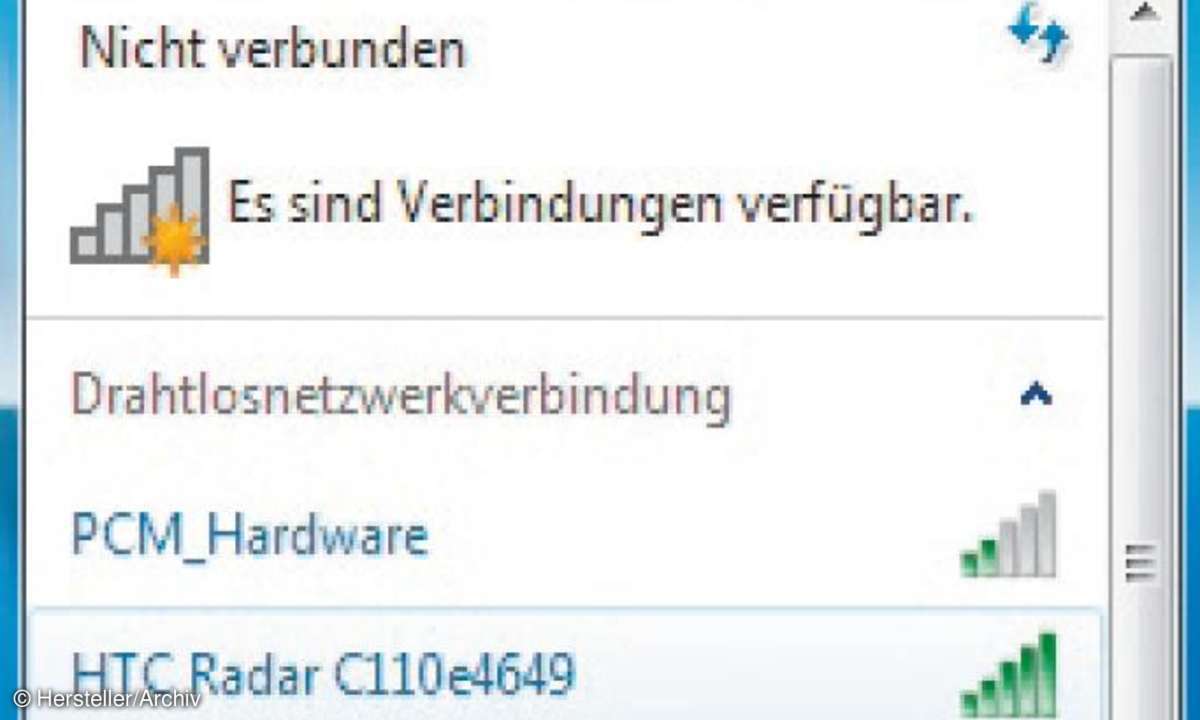
Die Telefongesellschaften dulden das normalerweise, wenn die Datenmenge in geringem Umfang bleibt. Wenn das WLAN-Modul des Smartphones als Hotspot dient, kann das Gerät nicht gleichzeitig selbst mit einem anderen WLAN verbunden sein (das würde auch selten Sinn machen). Das Gerät surft also zwangsläufig im Telefonnetz.
Die Übertragungsraten zwischen 54 und 65 Mbit/s sind zum Surfen gut bemessen, der Flaschenhals ist die Telefonanbindung. Bei UMTS liegt diese bei höchstens 14,4 Mbit/s. Aber für YouTube-Videos in guter Qualität reicht das völlig aus. Die Reichweite ist auch nicht schlecht, mit dem HTC Radar hatten wir durch mehrere Bürozimmer hindurch noch einen guten Empfang.
iOS
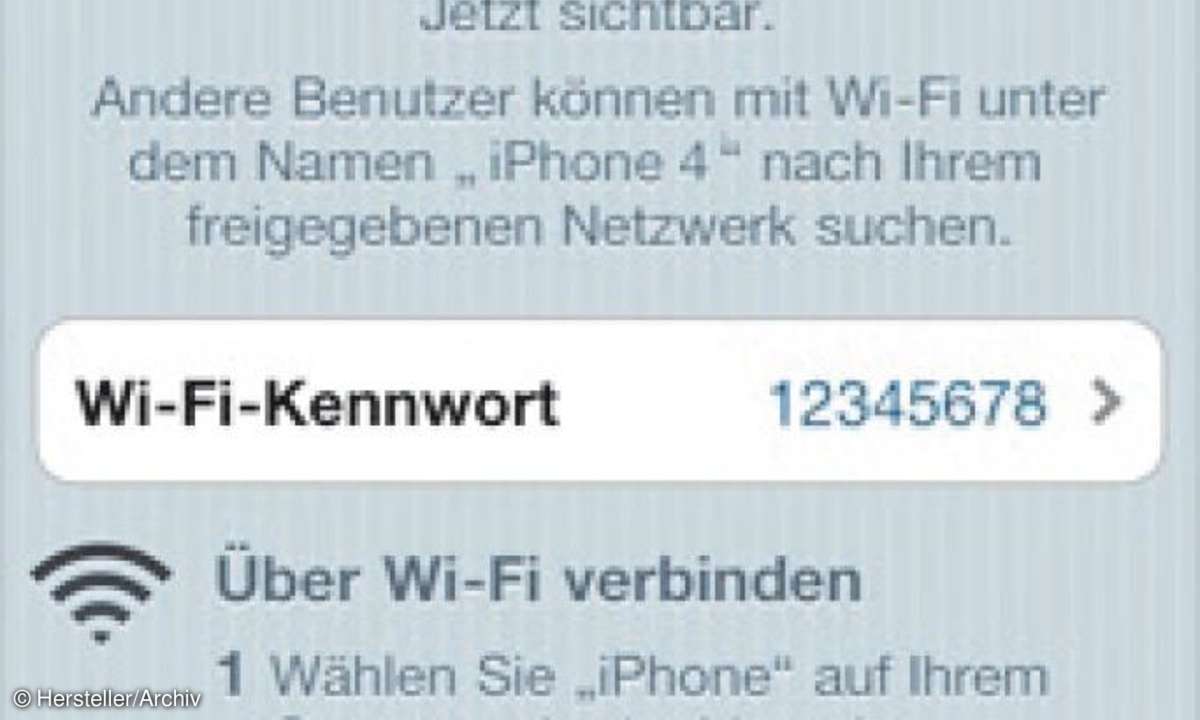
Das iPhone enthält die Modemfunktion ab dem Modell 3G allerdings nur per USB oder Bluetooth (Tethering genannt). Als WLANHotspot hat Apple sie in das iPhone 4 und 4S eingebaut (iOS 4.3). Bei providergebundenen Geräten gibt es die Funktion jedoch nur in höheren Datentarifen (Telekom/Vodafone).
Und, wie oben schon gesagt, auch die entsperrten, frei verkauften Geräte prüfen auf der SIMKarte die tarifliche WLAN-Freigabe. Wenn ja, erscheint Persönlichen Hotspot konfigurieren in den Einstellungen unter Allgemein/Netzwerk. Mit einem Schieberegler lässt sich der Hotspot einschalten, weitere Einstellungen (Kennwort, Verschlüsselung) können, müssen aber nicht erfolgen.
Auf dem PC findet der Anwender den Hotspot nun unter dem Gerätenamen (meist iPhone), die Übertragung erfolgt mit 54 MBit/s zum Handy. Ist ein Rechner am WLAN angemeldet, erscheint auf dem iPhone ein blaues Band mit der Anzahl der verbundenen Clients. Bis zu fünf Geräte lassen sich gleichzeitig anhängen.
Kommt ein Anruf, unterbricht das Gerät das WLAN, schaltet sich dann automatisch aber wieder ein. Will der Anwender ein Kabel statt WLAN verwenden, findet er das Netz in seinem Laptop als Apple Mobile Device Ethernet.
Windows Phone
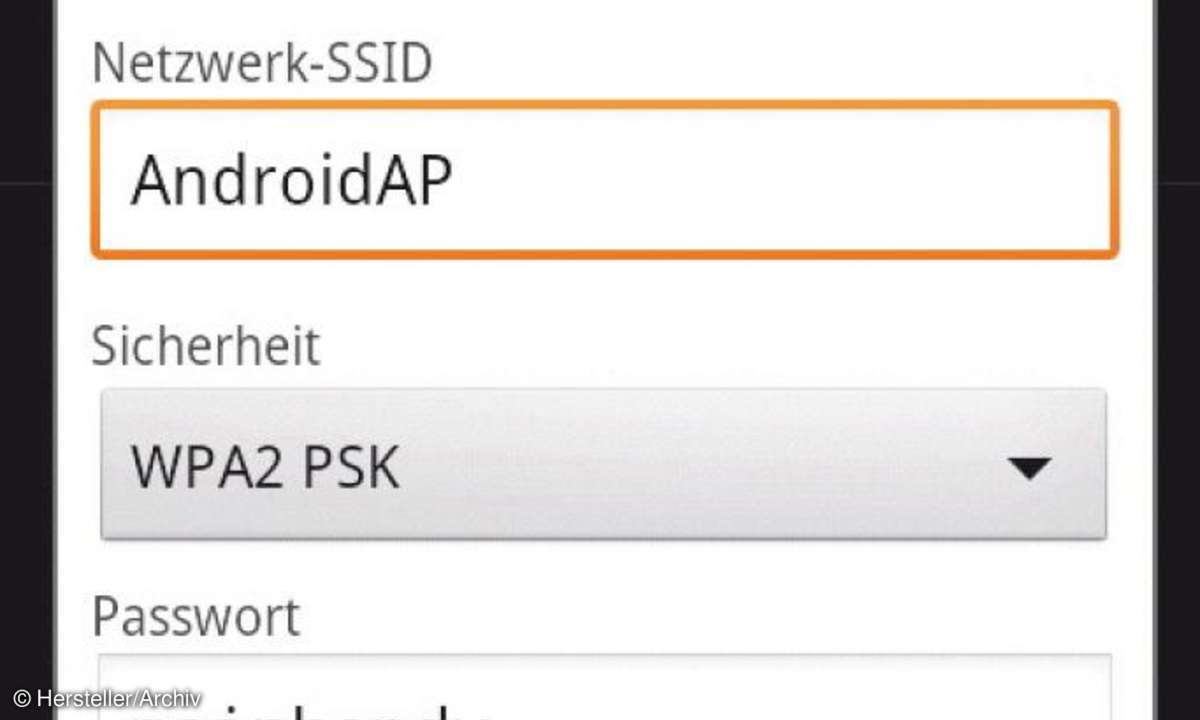
Gänzlich unkompliziert erfolgt das Aufsetzen eines Hotspots unter Windows Phone ab Version 7. Der Anwender findet es unter Einstellungen/ Internetfreigabe und das Gerät interessiert sich auch nicht weiter für die AGBs des mobilen Providers. Der Anwender zieht den Schieberegler zur Seite und findet ein Einmalpasswort.
Am Laptop sieht er das Netz unter dem Gerätenamen, wobei die Übertragung mit 65 Mbit/s erfolgt. Surfen und Telefonieren gleichzeitig funktioniert auch. Käufer des neuen Nokias Lumia 800 müssen jedoch noch auf die Internetfreigabe verzichten, Nokia will sie aber mit dem nächsten Update nachreichen.
Android
Android-Smarphones haben Hotspots ebenfalls seit Version 2.2 (Froyo) implementiert. Der Anwender aktiviert den Funkknoten unter Einstellungen/Drahtlos & Netzwerke/Tethering & mobile Hotspot/Mobiler WLAN-Hotspot. Das Gerät erscheint mit 54 MBit/s unter AndroidAP und das Standardpasswort lautet meinhandy; der Anwender sollte es aber dringend ändern.
Symbian
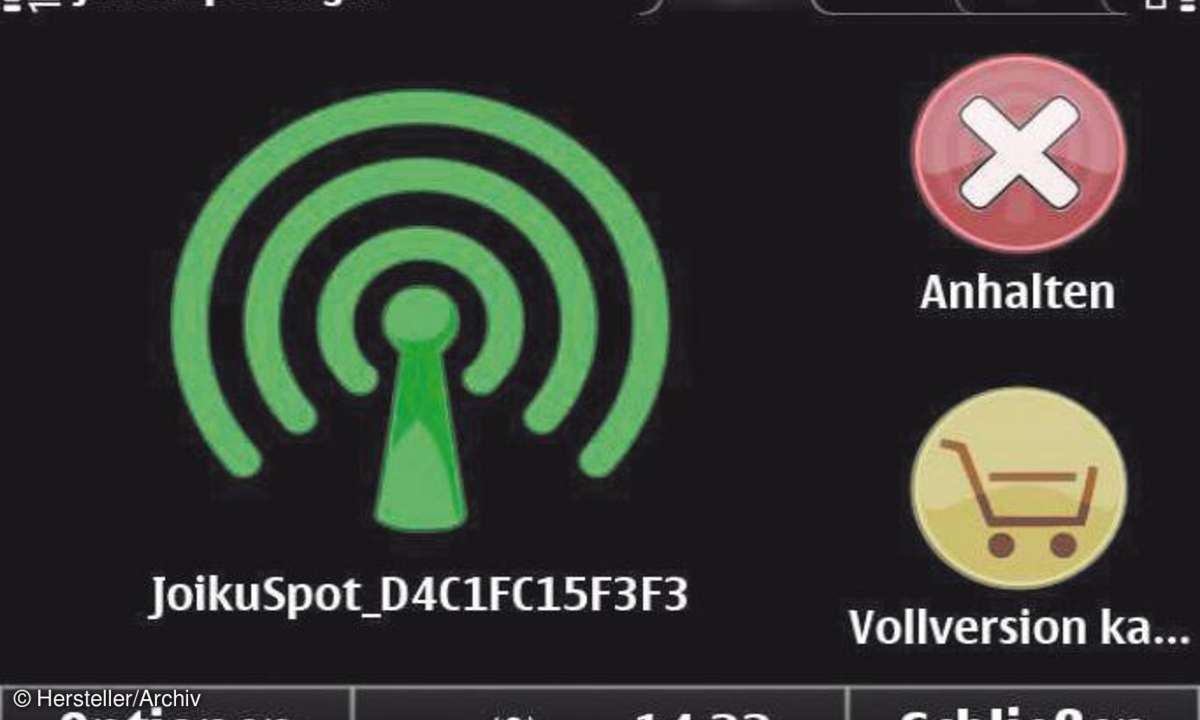
Für das Nokia-Betriebssystem existiert seit Längerem ein Tool, das einen Hotspot erzeugt: Joikuspot . Welche Geräte das Tool unterstützt, findet sich in einer Liste auf der Webseite. Es ist kostenlos, hat allerdings ein paar Einschränkungen: Das erzeugte Funknetz ist offen und lässt sich nicht verschlüsseln.
Wer viel in öffentlichen Räumen wie Cafes oder Flughäfen surft, sollte damit vorsichtig sein. Für den Reisenden weniger ein Problem dürfte sein, dass er nur ein Gerät einbinden kann. Schwerwiegender ist, dass sich mit der Freeware nur im Web surfen lässt, alle anderen Ports wie beispielsweise für E-Mail oder Skype sind zu. Die Premium-Version hat diese Einschränkungen nicht und kostet erschwingliche 9 Euro.
Der Interessent steuert am einfachsten mit dem Browser des Handys direkt auf www.joiku.com, dann wählt er die Free oder Premium Edition und lädt sie herunter. Die Installation startet automatisch. Nach dem Start des Programms bestätigt der Anwender Gemeinsame Internetverbindung mit externen Geräten erlauben? Als Zugangspunkt wählt man günstigerweise Internet.
Im Laptop findet sich das Netz unter Joikuspot mit 54 Mbit/s. Telefonieren und Surfen gleichzeitig bereitet keine Probleme.
Andere
Ältere Systeme, die nicht aufgeführt sind, lassen sich eventuell mit einem Tool zum WiFi-Knoten verwandeln: PDAnet. Dies sollte der Anwender im Einzelfall prüfen, außerdem ist es oft notwendig, das Gerät zu knacken (rooten oder jailbreaken). Blackberry ermöglicht jedoch insgesamt nur einen Anschluss per USB-Kabel oder Bluetooth.











